solidworks 如何把草图快速复制
来源:网络收集 点击: 时间:2024-04-05【导读】:
SolidWorks是一款3D建模软件,也是结构设计从业者需要了解的一款3D画图软件,Solidworks有功能强大、易学易用和技术创新三大特点,这使得SolidWorks 成为主流的三维建模工具。solidworks如何把草图快速复制呢?品牌型号:HUAWEIMATEBOOK D系统版本:WIN10企业版软件版本:solidworks 2013方法/步骤1/5分步阅读 2/5
2/5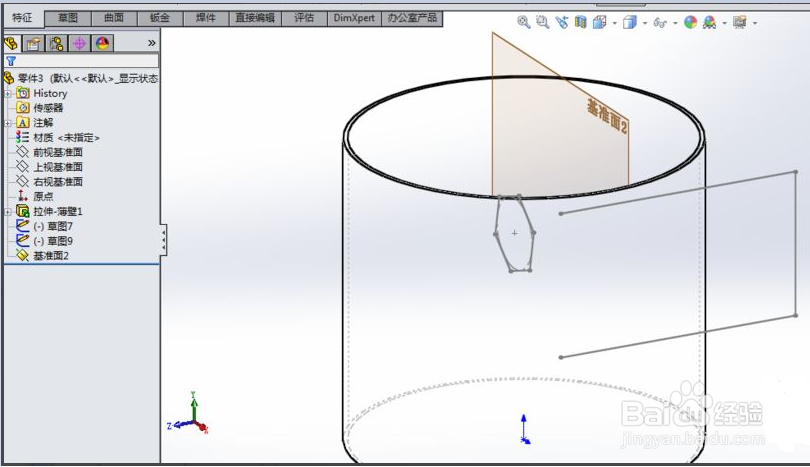 3/5
3/5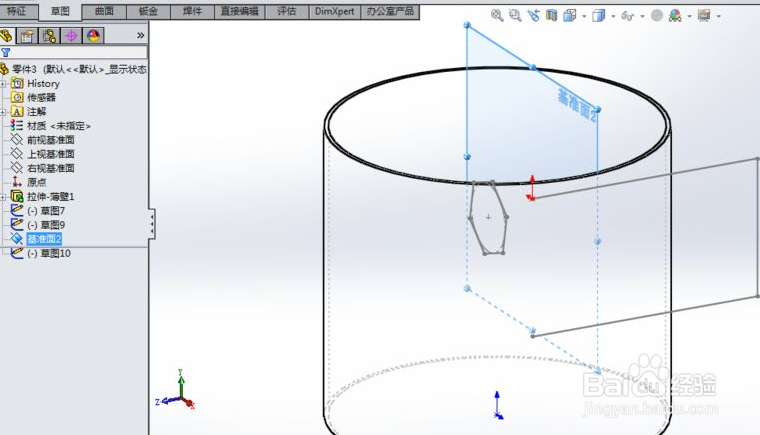 4/5
4/5 5/5
5/5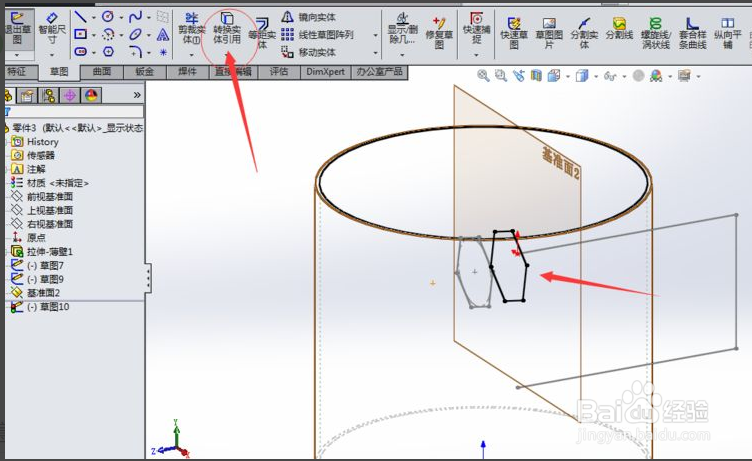 总结1/1
总结1/1 注意事项
注意事项
第一步,打开软件进入solidworks工作界面,新建一个零件,进入绘图界面;
 2/5
2/5第二步,利用草图工具-矩形,绘制一个如下图形,那么要在基准面2的上,直接引用前视基准面创建的草图;
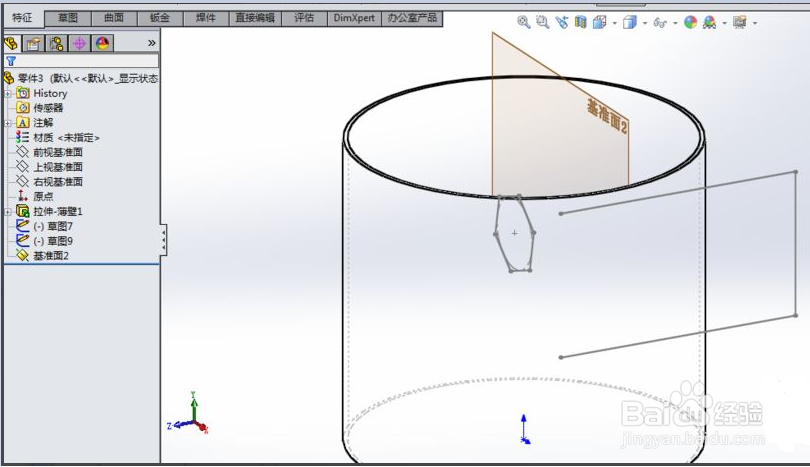 3/5
3/5第三步,选中基准面2,点击“创建草图”命令;
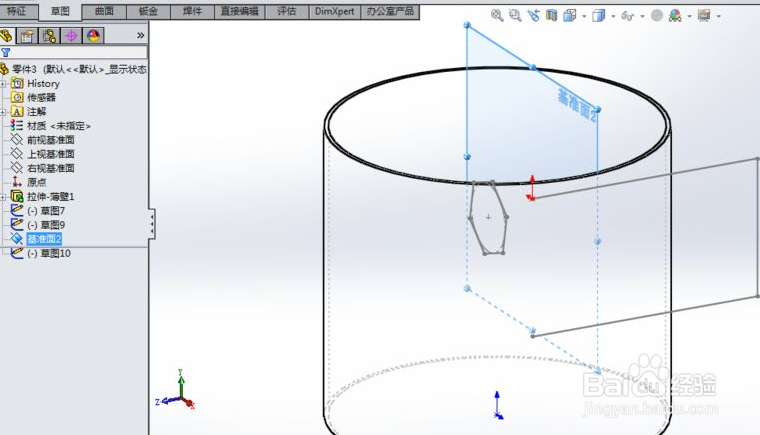 4/5
4/5第四步,选中要复制的草图,选中图中的六边形;
 5/5
5/5第五步,然后选择“实体引用”命令,就可以快速将草图复制到基准面上。
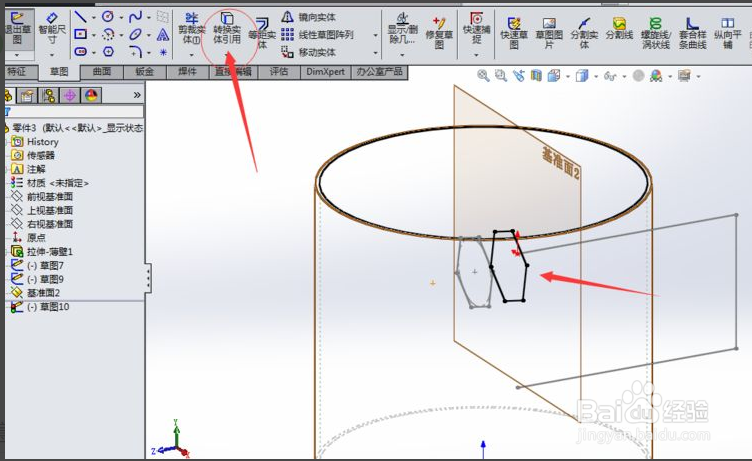 总结1/1
总结1/11.打开软件进入solidworks工作界面,新建一个零件,进入绘图界面;
2.利用草图工具-矩形,绘制一个如下图形,那么要在基准面2的上,直接引用前视基准面创建的草图;
3.选中基准面2,点击“创建草图”命令;
4.选中要复制的草图,选中图中的六边形;
5.然后选择“实体引用”命令,就可以快速将草图复制到基准面上。
 注意事项
注意事项以上是SolidWorks草图中如何把草图快速复制的方法,对你有所帮助
快速复制草图版权声明:
1、本文系转载,版权归原作者所有,旨在传递信息,不代表看本站的观点和立场。
2、本站仅提供信息发布平台,不承担相关法律责任。
3、若侵犯您的版权或隐私,请联系本站管理员删除。
4、文章链接:http://www.1haoku.cn/art_434596.html
上一篇:如何制作棒棒糖模型
下一篇:如何设置王者荣耀经济领先语音播报?
 订阅
订阅